El calendario
La idea detrás del calendario de reserva de la parte delantera es que sus clientes envían una solicitud de reserva con sólo unos clics. Pueden ver la disponibilidad, seleccionar el período de reserva, añadir servicios, cupones y añadir sus datos de contacto sin cambiar la página.
La descripción Calendaria
Vista de disponibilidad
- Botón 1 - Haga clic para añadir un mes adicional cuando vea la disponibilidad en el calendario.
- Botón 2 - Haga clic para eliminar el último mes de la vista del calendario de reservas.
- Botón 3 - Haga clic para mostrar el mes(ses) anterior
- Botón 4 - Haga clic para mostrar el próximo mes(ses).
- Element 5A - Seleccionado la fecha de inicio de su reserva. El periodo de reserva puede ser seleccionado directamente en la vista del calendario o en la barra lateral.
- Element 5B - Seleccione la fecha de finalización de su reserva. El período de reserva se puede seleccionar desde la vista del calendario o la barra lateral.
- Element 6 - Precio o detalles de precio promocional, con moneda. La moneda se puede cambiar y se puede mostrar en la parte delantera o después del valor.
- Element 7 - Información antigua del precio. Se muestra solamente cuando se crea un precio promocional.
- Element 8 - Información sobre el número de artículos disponibles en ese día, o estado del día (disponible, reservado, especial, no disponible).
- Element 9 - Información sobre el día, que fue completada por el administrador.
- Element 10 - Día con estado disponible. El color se puede cambiar en la plantilla de archivo CSS.
- Element 11 - Día con estado reservado. El color se puede cambiar en la plantilla de archivo CSS.
- Element 12 - Día con estado especial. El color se puede cambiar en la plantilla de archivo CSS.
- Element 13 - Día con estado no disponible. El color se puede cambiar en la plantilla de archivo CSS.
- Element 14 - El mes anterior día(s), o día(s) que han pasado. Para separar adecuadamente este día(s), hemos reducido la opacidad.
- Element 15 - Al día(s) del mes siguiente. Para separar correctamente este día(s), hemos reducido la opacidad.
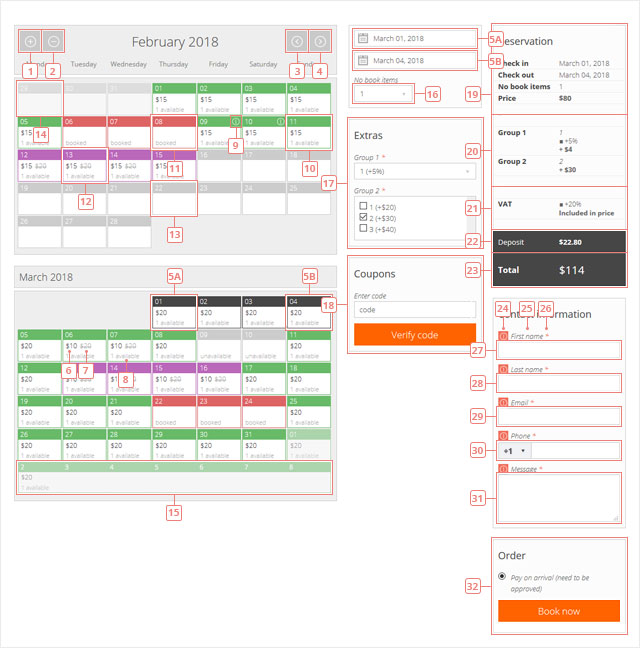
Calendario sidebar
- Element 5A & 5B - El periodo seleccionado para el que desea realizar una reserva. Si no desea ver la disponibilidad, seleccione directamente las fechas y el sistema de reservas le informará si los días están disponibles y pueden ser reservados, o no.
- Element 16 - Seleccione el número de artículos a reservar.
Formulario de Extras
- Element 17 - Seleccione extras y amplificadores; servicios que desea añadir a su reserva.
Formulario de cupones
- Element 18 - Introduzca su código de bono, validarlo y luego aplicarlo, si desea usarlo con su reserva.
Detalles de reserva
- Element 19 - Los principales detalles de la reserva se muestran aquí, como fecha de inicio (hora), fecha de finalización (hora), número de artículos reservados y precio.
- Element 20 - Una lista de extras & servicios que desea agregar a su solicitud de reserva y cómo influyen en su precio de reserva principal.
- Element 21 - Una lista de impuestos & tarifas que se aplican a su solicitud de reserva y cómo influyen en su precio de reserva principal.
- Element 22 - Si se solicita un depósito para hacer una reserva, el valor de ese depósito se muestra aquí.
- Element 23 - Costo total de la reserva.
Formulario de cliente
- Element 24 - Mensaje de error - si el campo es obligatorio y no se ha completado.
- Element 25 - Dominio de forma.
- Element 26 - Indicar que el campo es obligatorio.
- Element 27 - Campo de entrada de texto.
- Element 28 - Campo de entrada de texto.
- Element 29 - Campo de entrada de correo electrónico, siempre obligatorio.
- Element 30 - Campo de entrada de teléfono. Acepta sólo números.
- Element 31 - Textarea campo de entrada.
Formulario del pedido
- Element 32 - Seleccione la opción de pago y pulse el botón Reservar ahora para finalizar la reserva.